સામગ્રીઓનું કોષ્ટક
આ ટ્યુટોરીયલમાં, તમે શીખી શકશો કે એક્સેલ એરે ફોર્મ્યુલા શું છે, તેને તમારી વર્કશીટ્સમાં કેવી રીતે યોગ્ય રીતે દાખલ કરવું અને એરે કોન્સ્ટન્ટ્સ અને એરે ફંક્શનનો ઉપયોગ કેવી રીતે કરવો.
એરે ફોર્મ્યુલા Excel માં એક અત્યંત શક્તિશાળી સાધન છે અને માસ્ટર કરવું સૌથી મુશ્કેલ છે. એક એરે ફોર્મ્યુલા બહુવિધ ગણતરીઓ કરી શકે છે અને હજારો સામાન્ય સૂત્રોને બદલી શકે છે. અને હજુ પણ, 90% વપરાશકર્તાઓએ તેમની વર્કશીટ્સમાં ક્યારેય એરે ફંક્શનનો ઉપયોગ કર્યો નથી કારણ કે તેઓ તેમને શીખવાનું શરૂ કરવામાં ડરતા હોય છે.
ખરેખર, એરે ફોર્મ્યુલા એ શીખવા માટે સૌથી વધુ ગૂંચવણમાં મૂકેલી એક્સેલ સુવિધાઓમાંની એક છે. આ ટ્યુટોરીયલનો ઉદ્દેશ્ય શીખવાની કર્વને શક્ય તેટલી સરળ અને સરળ બનાવવાનો છે.
એક્સેલમાં એરે શું છે?
અમે એરે ફંક્શન્સ શરૂ કરીએ તે પહેલાં અને સૂત્રો, ચાલો આકૃતિ કરીએ કે "એરે" શબ્દનો અર્થ શું છે. અનિવાર્યપણે, એરે વસ્તુઓનો સંગ્રહ છે. આઇટમ્સ ટેક્સ્ટ અથવા નંબર્સ હોઈ શકે છે અને તે એક પંક્તિ અથવા કૉલમમાં અથવા બહુવિધ પંક્તિઓ અને કૉલમ્સમાં રહી શકે છે.
ઉદાહરણ તરીકે, જો તમે તમારી સાપ્તાહિક કરિયાણાની સૂચિને એક્સેલ એરે ફોર્મેટમાં મૂકો છો, તો તે દેખાશે જેમ કે:
{"દૂધ", "ઇંડા", "માખણ", "કોર્ન ફ્લેક્સ"
પછી, જો તમે A1 થી D1 કોષો પસંદ કરો છો, તો ઉપરોક્ત એરે એક સમાનથી આગળ દાખલ કરો. ફોર્મ્યુલા બારમાં સાઇન (=) કરો અને CTRL + SHIFT + ENTER દબાવો, તમને નીચેનું પરિણામ મળશે:
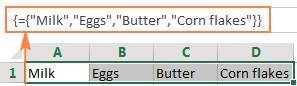
તમે હમણાં જે કર્યું છે તે એક-પરિમાણીય આડું બનાવો એરે કંઈ નહીંકોન્સ્ટન્ટ
એરે કોન્સ્ટન્ટમાં અલ્પવિરામ અથવા અર્ધવિરામ દ્વારા વિભાજિત સંખ્યાઓ, ટેક્સ્ટ મૂલ્યો, બુલિયન (સાચું અને ખોટું) અને ભૂલ મૂલ્યો હોઈ શકે છે.
તમે પૂર્ણાંક, દશાંશ તરીકે સંખ્યાત્મક મૂલ્ય દાખલ કરી શકો છો , અથવા વૈજ્ઞાનિક સંકેતમાં. જો તમે ટેક્સ્ટ મૂલ્યોનો ઉપયોગ કરો છો, તો તે કોઈપણ એક્સેલ ફોર્મ્યુલાની જેમ ડબલ અવતરણ (")માં ઘેરાયેલું હોવું જોઈએ.
એરે સ્થિરાંકમાં અન્ય એરે, કોષ સંદર્ભો, શ્રેણીઓ, તારીખો, નિર્ધારિત નામો, સૂત્રો અથવા કાર્યો શામેલ હોઈ શકતા નથી .
એરે સ્થિરાંકનો ઉપયોગ સરળ બનાવવા માટે, તેને એક નામ આપો:
- <1 પર સ્વિચ કરો>સૂત્રો ટેબ > વ્યાખ્યાયિત નામો જૂથ અને નામ વ્યાખ્યાયિત કરો પર ક્લિક કરો. વૈકલ્પિક રીતે, Ctrl + F3 દબાવો અને નવું ક્લિક કરો.
- માં નામ લખો. 1>નામ
- સંદર્ભ આપે છે બોક્સમાં, પહેલાના સમાનતા ચિહ્ન (=) સાથે કૌંસમાં ઘેરાયેલા તમારા એરે સ્થિરાંકની આઇટમ દાખલ કરો. ઉદાહરણ તરીકે:
={"Su", "Mo", "Tu", "We", "Th", "Fr", "Sa"}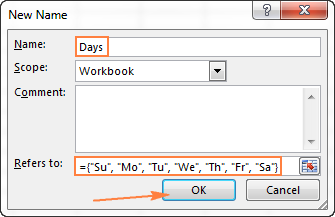
- તમારા નામવાળી એરેને સાચવવા માટે ઓકે પર ક્લિક કરો અને વિન્ડોને બંધ કરો.
શીટમાં નામિત એરે સ્થિરાંક દાખલ કરવા માટે, પસંદ કરો તમારા એરેમાં જેટલી વસ્તુઓ છે તેટલી પંક્તિ અથવા કૉલમમાં જેટલા કોષો છે, એરેનું નામ = ચિહ્નની આગળના ફોર્મ્યુલા બારમાં ટાઇપ કરો અને Ctrl + Shift + Enter દબાવો.
પરિણામ જેવું હોવું જોઈએ. આ:

જો તમારું એરે સ્થિરાંક યોગ્ય રીતે કામ કરતું નથી, તો નીચેની સમસ્યાઓ માટે તપાસો:
- તત્વોને સીમાંકિત કરોયોગ્ય અક્ષર સાથે તમારા એરે સ્થિરાંકનો - આડા અરે સ્થિરાંકોમાં અલ્પવિરામ અને ઊભી રાશિઓમાં અર્ધવિરામ.
- કોષોની શ્રેણી પસંદ કરી જે તમારા એરે સ્થિરાંકમાંની વસ્તુઓની સંખ્યા સાથે બરાબર મેળ ખાતી હોય. જો તમે વધુ કોષો પસંદ કરો છો, તો દરેક વધારાના કોષમાં #N/A ભૂલ હશે. જો તમે ઓછા કોષો પસંદ કરો છો, તો એરેનો માત્ર એક ભાગ જ દાખલ કરવામાં આવશે.
એક્સેલ ફોર્મ્યુલામાં એરે સ્થિરાંકોનો ઉપયોગ કરીને
હવે તમે તેનાથી પરિચિત છો એરે સ્થિરાંકોનો ખ્યાલ, ચાલો જોઈએ કે તમે તમારા વ્યવહારુ કાર્યોને ઉકેલવા માટે એરેની માહિતીનો ઉપયોગ કેવી રીતે કરી શકો છો.
ઉદાહરણ 1. સરવાળો N શ્રેણીમાં સૌથી મોટી / નાની સંખ્યાઓ
તમે વર્ટિકલ એરે બનાવીને પ્રારંભ કરો છો તમે સરવાળો કરવા માંગો છો તેટલી સંખ્યાઓ ધરાવતા સતત. ઉદાહરણ તરીકે, જો તમે શ્રેણીમાં 3 સૌથી નાની અથવા સૌથી મોટી સંખ્યાઓ ઉમેરવા માંગતા હો, તો એરે સ્થિરાંક {1,2,3} છે.
પછી, તમે ક્યાં તો લાર્જ અથવા સ્મોલ ફંક્શન લો છો, તેની સંપૂર્ણ શ્રેણીનો ઉલ્લેખ કરો પ્રથમ પરિમાણમાં કોષો અને બીજામાં એરે સ્થિરાંકનો સમાવેશ કરો. છેલ્લે, તેને SUM ફંક્શનમાં આ રીતે એમ્બેડ કરો:
સૌથી મોટી 3 સંખ્યાઓનો સરવાળો કરો: =SUM(LARGE(range, {1,2,3}))
સૌથી નાની 3 સંખ્યાઓનો સરવાળો કરો: =SUM(SMALL(range, {1,2,3}))
દબાવાનું ભૂલશો નહીં Ctrl + Shift + Enter કારણ કે તમે એરે ફોર્મ્યુલા દાખલ કરી રહ્યાં છો, અને તમને નીચેનું પરિણામ મળશે:
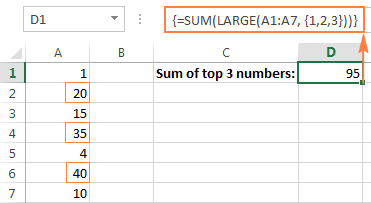
એવી જ રીતે, તમે સૌથી નાના N ની સરેરાશની ગણતરી કરી શકો છો અથવા શ્રેણીમાં સૌથી મોટા મૂલ્યો:
ટોચના 3 નંબરોની સરેરાશ: =AVERAGE(LARGE(range, {1,2,3}))
ની સરેરાશતળિયે 3 નંબરો: =AVERAGE(SMALL(range, {1,2,3}))
ઉદાહરણ 2. બહુવિધ શરતો સાથે કોષોની ગણતરી કરવા માટે એરે ફોર્મ્યુલા
ધારો કે, તમારી પાસે ઓર્ડરની સૂચિ છે અને તમે જાણવા માંગો છો કે આપેલ વિક્રેતાએ કેટલી વાર આપેલ વેચાણ કર્યું છે ઉત્પાદનો.
સૌથી સહેલો રસ્તો એ છે કે બહુવિધ શરતો સાથે COUNTIFS ફોર્મ્યુલાનો ઉપયોગ કરવો. જો કે, જો તમે ઘણા ઉત્પાદનોનો સમાવેશ કરવા માંગતા હો, તો તમારું COUNTIFS ફોર્મ્યુલા કદમાં ખૂબ મોટું થઈ શકે છે. તેને વધુ કોમ્પેક્ટ બનાવવા માટે, તમે SUM સાથે COUNTIFS નો ઉપયોગ કરી શકો છો અને એક અથવા ઘણી દલીલોમાં એરે કોન્સ્ટન્ટનો સમાવેશ કરી શકો છો, ઉદાહરણ તરીકે:
=SUM(COUNTIFS(range1, "criteria1", range2, {"criteria1", "criteria2"}))
વાસ્તવિક સૂત્ર નીચે મુજબ દેખાઈ શકે છે:
=SUM(COUNTIFS(B2:B9, "sally", C2:C9, {"apples", "lemons"}))
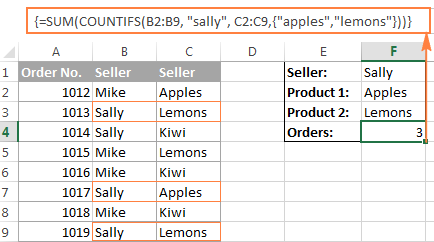
અમારા સેમ્પલ એરેમાં માત્ર બે ઘટકોનો સમાવેશ થાય છે કારણ કે ધ્યેય અભિગમને દર્શાવવાનો છે. તમારા વાસ્તવિક એરે ફોર્મ્યુલામાં, તમે તમારા વ્યવસાયના તર્કને જરૂરી હોય તેટલા ઘટકોનો સમાવેશ કરી શકો છો, જો કે ફોર્મ્યુલાની કુલ લંબાઈ Excel 2019 - 2007 (Excel 2003 અને તેનાથી નીચેના 1,024 અક્ષરો) માં 8,192 અક્ષરો કરતાં વધુ ન હોય અને તમારું કમ્પ્યુટર શક્તિશાળી હોય. મોટા એરે પર પ્રક્રિયા કરવા માટે પર્યાપ્ત. કૃપા કરીને વધુ વિગતો માટે એરે ફોર્મ્યુલાની મર્યાદાઓ જુઓ.
અને અહીં એક અદ્યતન એરે ફોર્મ્યુલા ઉદાહરણ છે જે કોષ્ટકમાં તમામ મેળ ખાતા મૂલ્યોનો સરવાળો શોધે છે: એરે સ્થિરાંક સાથે SUM અને VLOOKUP.
<6 એક્સેલ એરે ફોર્મ્યુલામાં>AND અને OR ઓપરેટરએક એરે ઓપરેટર ફોર્મ્યુલાને કહે છે કે તમે એરેને કેવી રીતે પ્રોસેસ કરવા માંગો છો - AND અથવા OR લોજિકનો ઉપયોગ કરીને.
- અને ઓપરેટર એ ફૂદડી છે ( *) જેગુણાકાર પ્રતીક છે. તે એક્સેલને TRUE પરત કરવાની સૂચના આપે છે જો બધી શરતોનું મૂલ્યાંકન TRUE થાય.
- અથવા ઓપરેટર એ વત્તાનું ચિહ્ન (+) છે. જો આપેલ અભિવ્યક્તિમાંની કોઈપણ સ્થિતિનું TRUE મૂલ્યાંકન કરવામાં આવે તો તે TRUE પરત કરે છે.
AND ઓપરેટર સાથે એરે ફોર્મ્યુલા
આ ઉદાહરણમાં, અમે વેચાણનો સરવાળો શોધીએ છીએ જ્યાં વેચાણ વ્યક્તિ માઇક છે અને ઉત્પાદન સફરજન છે:
=SUM((A2:A9="Mike") * (B2:B9="Apples") * (C2:C9))
અથવા
=SUM(IF(((A2:A9="Mike") * (B2:B9="Apples")), (C2:C9)))
<32
ટેક્નિકલી, આ સૂત્ર ત્રણ એરેના તત્વોને સમાન સ્થિતિમાં ગુણાકાર કરે છે. પ્રથમ બે એરેને TRUE અને FALSE મૂલ્યો દ્વારા રજૂ કરવામાં આવે છે જે A2:A9 થી Mike" અને B2:B9 ને "Apples" ની સરખામણી કરવાના પરિણામો છે. ત્રીજા એરેમાં C2:C9 શ્રેણીના વેચાણ નંબરો છે. કોઈપણ ગણિતની ક્રિયાની જેમ , ગુણાકાર TRUE અને FALSE ને અનુક્રમે 1 અને 0 માં રૂપાંતરિત કરે છે. અને કારણ કે 0 વડે ગુણાકાર હંમેશા શૂન્ય આપે છે, પરિણામી એરેમાં 0 હોય છે જ્યારે બેમાંથી એક અથવા બંને શરતો પૂરી થતી નથી. જો બંને શરતો પૂરી થાય છે, તો ત્રીજા એરેમાંથી અનુરૂપ તત્વ મળે છે. અંતિમ એરેમાં (દા.ત. 1*1*C2 = 10). તેથી, ગુણાકારનું પરિણામ આ એરે છે: {10;0;0;30;0;0;0;0}. અંતે, SUM ફંક્શન ઉમેરે છે એરેના તત્વો અને 40 નું પરિણામ આપે છે.
OR ઓપરેટર સાથે એક્સેલ એરે ફોર્મ્યુલા
OR ઓપરેટર (+) સાથે નીચેનું એરે ફોર્મ્યુલા તમામ વેચાણને ઉમેરે છે જ્યાં વેચાણ વ્યક્તિ માઇક હોય અથવા ઉત્પાદન છે સફરજન:
=SUM(IF(((A2:A9="Mike") + (B2:B9="Apples")), (C2:C9)))
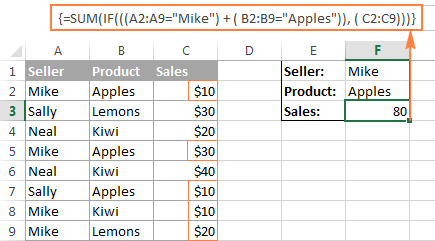
આ સૂત્રમાં, તમે પ્રથમ બે એરેના ઘટકોને ઉમેરો (જે તે શરતો છે જે તમે ચકાસવા માગો છો), અને TRUE (>0) મેળવો જો ઓછામાં ઓછી એક શરત TRUE નું મૂલ્યાંકન કરે છે; FALSE (0) જ્યારે બધી શરતો FALSE માં મૂલ્યાંકન કરે છે. પછી, જો ઉમેરણનું પરિણામ 0 કરતા વધારે છે કે કેમ તે IF તપાસે છે, અને જો તે છે, તો SUM ત્રીજા એરે (C2:C9) ના અનુરૂપ ઘટકને ઉમેરે છે.
ટીપ. એક્સેલના આધુનિક સંસ્કરણોમાં, આ પ્રકારના કાર્યો માટે એરે ફોર્મ્યુલાનો ઉપયોગ કરવાની જરૂર નથી - એક સરળ SUMIFS ફોર્મ્યુલા તેમને સંપૂર્ણ રીતે હેન્ડલ કરે છે. તેમ છતાં, એરે ફોર્મ્યુલામાં AND અને OR ઓપરેટરો વધુ જટિલ પરિસ્થિતિઓમાં મદદરૂપ સાબિત થઈ શકે છે, મનની ખૂબ જ સારી જિમ્નેસ્ટિક્સ છોડી દો : )
એક્સેલ એરે ફોર્મ્યુલામાં ડબલ યુનરી ઓપરેટર
જો તમે ક્યારેય કામ કર્યું હોય એક્સેલમાં એરે ફોર્મ્યુલા સાથે, સંભવ છે કે તમે ડબલ ડૅશ (--) ધરાવતાં થોડાં લોકો મળ્યાં હશે અને તમને કદાચ આશ્ચર્ય થયું હશે કે તેનો ઉપયોગ શેના માટે થતો હતો.
એક ડબલ ડેશ, જેને તકનીકી રીતે <18 કહેવામાં આવે છે>ડબલ યુનરી ઓપરેટર, નો ઉપયોગ બિન-સંખ્યાત્મક બુલિયન મૂલ્યો (TRUE / FALSE) ને અમુક અભિવ્યક્તિઓ દ્વારા 1 અને 0 માં રૂપાંતરિત કરવા માટે થાય છે જેને એરે ફંક્શન સમજી શકે છે.
નીચેનું ઉદાહરણ આશા છે કે વસ્તુઓ બનાવશે. સમજવા માટે સરળ. ધારો કે તમારી પાસે કૉલમ A માં તારીખોની સૂચિ છે અને તમે જાણવા માંગો છો કે જાન્યુઆરીમાં કેટલી તારીખો આવે છે, વર્ષ ગમે તે હોય.
નીચેનું સૂત્ર કામ કરશે.સારવાર:
=SUM(--(MONTH(A2:A10)=1))
આ એક એક્સેલ એરે ફોર્મ્યુલા હોવાથી, તેને પૂર્ણ કરવા માટે Ctrl + Shift + Enter દબાવવાનું યાદ રાખો.
જો તમને કોઈ બીજા મહિનામાં રસ હોય, 1 ને અનુરૂપ નંબર સાથે બદલો. ઉદાહરણ તરીકે, 2 એટલે ફેબ્રુઆરી, 3 નો અર્થ માર્ચ, વગેરે. ફોર્મ્યુલાને વધુ લવચીક બનાવવા માટે, તમે અમુક સેલમાં મહિનાની સંખ્યાનો ઉલ્લેખ કરી શકો છો, જેમ કે સ્ક્રીનશૉટમાં દર્શાવ્યું છે:

અને હવે, ચાલો વિશ્લેષણ કરીએ કે આ એરે ફોર્મ્યુલા કેવી રીતે કાર્ય કરે છે. MONTH ફંક્શન A2 થી A10 કોષોમાં સીરીયલ નંબર દ્વારા દર્શાવવામાં આવેલ દરેક તારીખનો મહિનો આપે છે, જે એરે {2;1;4;2;12;1;2;12;1} બનાવે છે.
તે પછી, એરેના દરેક ઘટકની તુલના સેલ D1 માં મૂલ્ય સાથે કરવામાં આવે છે, જે આ ઉદાહરણમાં નંબર 1 છે. આ સરખામણીનું પરિણામ એ બુલિયન મૂલ્યો TRUE અને FALSE છે. જેમ તમને યાદ છે, તમે એરે ફોર્મ્યુલાનો ચોક્કસ ભાગ પસંદ કરી શકો છો અને તે ભાગ શું સમકક્ષ છે તે જોવા માટે F9 દબાવો:

આખરે, તમારે આ બુલિયન મૂલ્યોને આમાં કન્વર્ટ કરવું પડશે 1 અને 0 જે SUM ફંક્શન સમજી શકે છે. અને આ માટે ડબલ યુનરી ઓપરેટરની જરૂર છે. પ્રથમ યુનરી અનુક્રમે TRUE/FALSE ને -1/0 પર દબાણ કરે છે. બીજું યુનરી મૂલ્યોને નકારી કાઢે છે, એટલે કે ચિહ્નને ઉલટાવે છે, તેને +1 અને 0 માં ફેરવે છે, જેને મોટાભાગના એક્સેલ ફંક્શન સમજી શકે છે અને તેની સાથે કામ કરી શકે છે. જો તમે ઉપરોક્ત સૂત્રમાંથી ડબલ યુનરી દૂર કરો છો, તો તે કામ કરશે નહીં.
હું આ ટૂંકમાં આશાવાદી છુંએક્સેલ એરે ફોર્મ્યુલામાં નિપુણતા મેળવવા માટે તમારા માર્ગ પર ટ્યુટોરીયલ મદદરૂપ સાબિત થયું છે. આવતા અઠવાડિયે, અમે અદ્યતન ફોર્મ્યુલા ઉદાહરણો પર ધ્યાન કેન્દ્રિત કરીને એક્સેલ એરે સાથે ચાલુ રાખવા જઈ રહ્યા છીએ. કૃપા કરીને ટ્યુન રહો અને વાંચવા બદલ આભાર!
અત્યાર સુધી ભયાનક છે, બરાબર?એક્સેલમાં એરે ફોર્મ્યુલા શું છે?
એરે ફોર્મ્યુલા અને રેગ્યુલર ફોર્મ્યુલા વચ્ચેનો તફાવત એ છે કે એરે ફોર્મ્યુલા માત્ર એકને બદલે અનેક મૂલ્યો પર પ્રક્રિયા કરે છે. બીજા શબ્દોમાં કહીએ તો, એક્સેલમાં એરે ફોર્મ્યુલા એરેમાંના તમામ વ્યક્તિગત મૂલ્યોનું મૂલ્યાંકન કરે છે અને ફોર્મ્યુલામાં દર્શાવેલ શરતો અનુસાર એક અથવા ઘણી વસ્તુઓ પર બહુવિધ ગણતરીઓ કરે છે.
માત્ર એરે ફોર્મ્યુલા અનેક મૂલ્યો સાથે વ્યવહાર કરી શકે છે. એકસાથે, તે એક સમયે અનેક મૂલ્યો પણ પરત કરી શકે છે. તેથી, એરે ફોર્મ્યુલા દ્વારા પરત કરવામાં આવેલ પરિણામો પણ એરે છે.
એરે ફોર્મ્યુલા એક્સેલ 2019, એક્સેલ 2016, એક્સેલ 2013, એક્સેલ 2010, એક્સેલ 2007 અને તેનાથી નીચેના વર્ઝનમાં ઉપલબ્ધ છે.
અને હવે, તમારા માટે તમારું પ્રથમ એરે ફોર્મ્યુલા બનાવવાનો યોગ્ય સમય લાગે છે.
એક્સેલ એરે ફોર્મ્યુલાનું સરળ ઉદાહરણ
ધારો કે તમારી પાસે કૉલમ B માં કેટલીક વસ્તુઓ છે, તેમની કિંમતો કૉલમ C, અને તમે બધા વેચાણના કુલ કુલની ગણતરી કરવા માંગો છો.
અલબત્ત, તમને દરેક પંક્તિમાં પેટાટોટલની ગણતરી કરતા પહેલા =B2*C2 જેટલી સરળ વસ્તુ સાથે કંઈપણ અટકાવતું નથી અને પછી તે મૂલ્યોનો સરવાળો કરો:

જોકે, એરે ફોર્મ્યુલા તમને તે વધારાના કી સ્ટ્રોકને બચાવી શકે છે કારણ કે તે એક્સેલને વધારાના કૉલમને બદલે મેમરીમાં મધ્યવર્તી પરિણામો સંગ્રહિત કરવા માટે મેળવે છે. તેથી, તે માત્ર એક જ એરે ફોર્મ્યુલા અને 2 ઝડપી પગલાં લે છે:
- ખાલી કોષ પસંદ કરો અને દાખલ કરોતેમાં નીચેના સૂત્ર:
=SUM(B2:B6*C2:C6) - એરે ફોર્મ્યુલાને પૂર્ણ કરવા માટે કીબોર્ડ શોર્ટકટ CTRL + SHIFT + ENTER દબાવો.
એકવાર તમે આ કરી લો, પછી માઇક્રોસોફ્ટ એક્સેલ સૂત્રને {સર્પાકાર કૌંસ} સાથે ઘેરી લે છે, જે એરે ફોર્મ્યુલાનો વિઝ્યુઅલ સંકેત છે.
સૂત્ર શું કરે છે તે સ્પષ્ટ કરેલ દરેક વ્યક્તિગત પંક્તિમાં મૂલ્યોનો ગુણાકાર કરે છે. એરે (કોષો B2 થી C6), પેટા-ટોટલને એકસાથે ઉમેરો અને ગ્રાન્ડ ટોટલ આઉટપુટ કરો:

આ સરળ ઉદાહરણ બતાવે છે કે એરે કેટલી શક્તિશાળી છે સૂત્ર હોઈ શકે છે. ડેટાની સેંકડો અને હજારો પંક્તિઓ સાથે કામ કરતી વખતે, ફક્ત એક કોષમાં એક એરે ફોર્મ્યુલા દાખલ કરીને તમે કેટલો સમય બચાવી શકો છો તે વિચારો.
એક્સેલમાં એરે ફોર્મ્યુલા શા માટે વાપરો?
એક્સેલ એરે અત્યાધુનિક ગણતરીઓ કરવા અને જટિલ કાર્યો કરવા માટે સૂત્રો એ સૌથી સરળ સાધન છે. એક એરે ફોર્મ્યુલા શાબ્દિક રીતે સેંકડો સામાન્ય સૂત્રોને બદલી શકે છે. એરે ફોર્મ્યુલા કાર્યો માટે ખૂબ જ સારી છે જેમ કે:
- ચોક્કસ શરતોને પૂર્ણ કરતી સંખ્યાઓનો સરવાળો, ઉદાહરણ તરીકે સરવાળો N સૌથી મોટી અથવા શ્રેણીમાં સૌથી નાની કિંમતો.
- દરેક અન્ય પંક્તિનો સરવાળો, અથવા દરેક એનમી પંક્તિ અથવા કૉલમ, જેમ કે આ ઉદાહરણમાં દર્શાવવામાં આવ્યું છે.
- નિર્દિષ્ટ શ્રેણીમાં તમામ અથવા ચોક્કસ અક્ષરોની સંખ્યા ગણો. અહીં એક એરે ફોર્મ્યુલા છે જે તમામ અક્ષરોની ગણતરી કરે છે, અને અન્ય એક જે આપેલ અક્ષરોની ગણતરી કરે છે.
એક્સેલમાં એરે ફોર્મ્યુલા કેવી રીતે દાખલ કરવી (Ctrl + Shift + Enter)
જેમ તમે પહેલાથી જ જાણો છો,CTRL + SHIFT + ENTER 3 કીનું સંયોજન એ એક જાદુઈ સ્પર્શ છે જે નિયમિત ફોર્મ્યુલાને એરે ફોર્મ્યુલામાં ફેરવે છે.
એક્સેલમાં એરે ફોર્મ્યુલા દાખલ કરતી વખતે, ધ્યાનમાં રાખવાની 4 મહત્વપૂર્ણ બાબતો છે:<3
- એકવાર તમે ફોર્મ્યુલા ટાઇપ કરવાનું સમાપ્ત કરી લો અને સાથે સાથે CTRL SHIFT ENTER કી દબાવો, એક્સેલ આપમેળે ફોર્મ્યુલાને {સર્પાકાર કૌંસ} વચ્ચે બંધ કરી દે છે. જ્યારે તમે આવા કોષ(કોષો) પસંદ કરો છો, ત્યારે તમે ફોર્મ્યુલા બારમાં કૌંસ જોઈ શકો છો, જે તમને સંકેત આપે છે કે એરે ફોર્મ્યુલા ત્યાં છે.
- ફોર્મ્યુલાની આસપાસ કૌંસને મેન્યુઅલી ટાઈપ કરવાથી કામ નહીં થાય . એરે ફોર્મ્યુલાને પૂર્ણ કરવા માટે તમારે Ctrl+Shift+Enter શૉર્ટકટ દબાવવો આવશ્યક છે.
- જ્યારે પણ તમે એરે ફોર્મ્યુલાને સંપાદિત કરો છો, ત્યારે કૌંસ અદૃશ્ય થઈ જાય છે અને તમારે ફેરફારોને સાચવવા માટે ફરીથી Ctrl+Shift+Enter દબાવવું પડશે.<14
- જો તમે Ctrl+Shift+Enter દબાવવાનું ભૂલી જાઓ છો, તો તમારું ફોર્મ્યુલા સામાન્ય ફોર્મ્યુલાની જેમ વર્તે છે અને ઉલ્લેખિત એરેમાં ફક્ત પ્રથમ મૂલ્ય(ઓ) પર પ્રક્રિયા કરશે.
કારણ કે બધા એક્સેલ એરે ફોર્મ્યુલાને Ctrl + Shift + Enter દબાવવાની જરૂર છે, તેઓને ક્યારેક CSE સૂત્રો કહેવામાં આવે છે.
એરે ફોર્મ્યુલાના ભાગોનું મૂલ્યાંકન કરવા માટે F9 કીનો ઉપયોગ કરો
એક્સેલમાં એરે ફોર્મ્યુલા સાથે કામ કરતી વખતે, તમે અવલોકન કરી શકો છો કે તેઓ કેવી રીતે અંતિમ પરિણામ પ્રદર્શિત કરવા માટે તેમની વસ્તુઓ (આંતરિક એરે)ની ગણતરી અને સંગ્રહ કરે છે તમે કોષમાં જુઓ છો. આ કરવા માટે, ફંક્શનના કૌંસમાં એક અથવા ઘણી દલીલો પસંદ કરો, અને પછી F9 કી દબાવો. પ્રતિફોર્મ્યુલા મૂલ્યાંકન મોડમાંથી બહાર નીકળો, Esc કી દબાવો.
ઉપરના ઉદાહરણમાં, તમામ ઉત્પાદનોના પેટા-ટોટલ જોવા માટે, તમે B2:B6*C2:C6 પસંદ કરો, F9 દબાવો અને નીચેનું પરિણામ મેળવો.
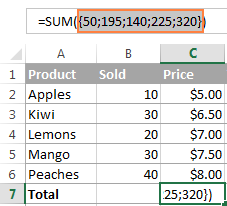
નોંધ. કૃપા કરીને ધ્યાન આપો કે તમારે F9 દબાવતા પહેલા ફોર્મ્યુલાનો અમુક ભાગ પસંદ કરવો આવશ્યક છે, અન્યથા F9 કી તમારા સૂત્રને ગણતરી કરેલ મૂલ્ય(ઓ) સાથે બદલી દેશે.
એક્સેલમાં સિંગલ-સેલ અને મલ્ટિ-સેલ એરે ફોર્મ્યુલા
એક્સેલ એરે ફોર્મ્યુલા એક સેલમાં અથવા બહુવિધ કોષોમાં પરિણામ આપી શકે છે. કોષોની શ્રેણીમાં દાખલ કરેલ એરે સૂત્રને મલ્ટિ-સેલ ફોર્મ્યુલા કહેવાય છે. એક કોષમાં રહેલ એરે ફોર્મ્યુલાને સિંગલ-સેલ ફોર્મ્યુલા કહેવાય છે.
કેટલાક એક્સેલ એરે ફંક્શન્સ અસ્તિત્વમાં છે જે મલ્ટિ-સેલ એરેને પરત કરવા માટે રચાયેલ છે, ઉદાહરણ તરીકે TRANSPOSE, TREND , FREQUENCY, LINEST, વગેરે.
અન્ય ફંક્શન્સ, જેમ કે SUM, AVERAGE, AGGREGATE, MAX, MIN, જ્યારે Ctrl + Shift + Enter નો ઉપયોગ કરીને એક સેલમાં દાખલ કરવામાં આવે ત્યારે એરે એક્સપ્રેશનની ગણતરી કરી શકે છે.
નીચેના ઉદાહરણો દર્શાવે છે કે સિંગલ-સેલ અને મલ્ટિ-સેલ એરે ફોર્મ્યુલાનો ઉપયોગ કેવી રીતે કરવો.
ઉદાહરણ 1. સિંગલ-સેલ એરે ફોર્મ્યુલા
ધારો કે તમારી પાસે બે કૉલમ છે કૉલમ B અને C કહો કે 2 અલગ-અલગ મહિનામાં વેચાયેલી વસ્તુઓ, અને તમે મહત્તમ વેચાણમાં વધારો શોધવા માંગો છો.
સામાન્ય રીતે, તમે વધારાની કૉલમ ઉમેરશો, કૉલમ ડી, જે દરેક માટે વેચાણમાં ફેરફારની ગણતરી કરે છે =C2-B2 જેવા સૂત્રનો ઉપયોગ કરીને ઉત્પાદન, અને પછી તે વધારાની કૉલમ =MAX(D:D) માં મહત્તમ મૂલ્ય શોધો.
એરે ફોર્મ્યુલાને વધારાની કૉલમની જરૂર નથી કારણ કે તે મેમરીમાં મધ્યવર્તી પરિણામોને સંપૂર્ણ રીતે સંગ્રહિત કરે છે. તેથી, તમે ફક્ત નીચેનું સૂત્ર દાખલ કરો અને Ctrl + Shift + Enter દબાવો :
=MAX(C2:C6-B2:B6)
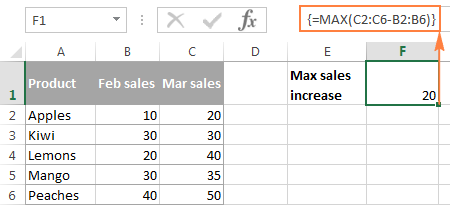
ઉદાહરણ 2. એક્સેલમાં મલ્ટી-સેલ એરે ફોર્મ્યુલા
અગાઉના SUM ઉદાહરણમાં, ધારો કે તમારે દરેક વેચાણમાંથી 10% ટેક્સ ચૂકવવો પડશે અને તમે દરેક ઉત્પાદન માટે એક સૂત્ર સાથે કરની રકમની ગણતરી કરવા માંગો છો.
ખાલી કોષોની શ્રેણી પસંદ કરો, D2:D6 કહો, અને ફોર્મ્યુલા બારમાં નીચેનું સૂત્ર દાખલ કરો:
=B2:B6 * C2:C6 * 0.1
એકવાર તમે Ctrl + Shift + Enter દબાવો, એક્સેલ દરેક કોષમાં તમારા એરે ફોર્મ્યુલાનો એક દાખલો મૂકશે. પસંદ કરેલ શ્રેણી, અને તમને નીચેનું પરિણામ મળશે:
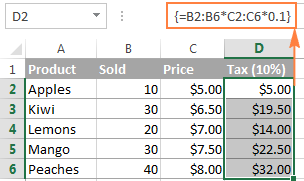
ઉદાહરણ 3. મલ્ટિ-સેલ એરે પરત કરવા માટે એક્સેલ એરે ફંક્શનનો ઉપયોગ કરીને
પહેલાની જેમ ઉલ્લેખ કર્યો છે, માઈક્રોસોફ્ટ એક્સેલ કેટલાક કહેવાતા "એરે ફંક્શન્સ" પૂરા પાડે છે જે ખાસ કરીને બહુ-સેલ એરે સાથે કામ કરવા માટે રચાયેલ છે. TRANSPOSE એ આવા ફંક્શનમાંનું એક છે અને અમે તેનો ઉપયોગ ઉપરના કોષ્ટકને સ્થાનાંતરિત કરવા માટે કરવા જઈ રહ્યા છીએ, એટલે કે પંક્તિઓને કૉલમમાં કન્વર્ટ કરવા.
- કોષોની ખાલી શ્રેણી પસંદ કરો જ્યાં તમે ટ્રાન્સપોઝ કરેલ કોષ્ટકને આઉટપુટ કરવા માંગો છો. અમે પંક્તિઓને કૉલમમાં કન્વર્ટ કરી રહ્યાં હોવાથી, તમારા સ્રોત કોષ્ટકમાં અનુક્રમે કૉલમ અને પંક્તિઓ છે તેટલી જ પંક્તિઓ અને કૉલમ પસંદ કરવાનું ભૂલશો નહીં. માંઆ ઉદાહરણ, અમે 6 કૉલમ અને 4 પંક્તિઓ પસંદ કરી રહ્યા છીએ.
- એડિટ મોડ દાખલ કરવા માટે F2 દબાવો.
- ફોર્મ્યુલા દાખલ કરો અને Ctrl + Shift + Enter દબાવો.
અમારા ઉદાહરણમાં, સૂત્ર છે:
=TRANSPOSE($A$1:$D$6)
પરિણામ આના જેવું જ દેખાશે:
22>
આ રીતે તમે ઉપયોગ કરો છો એક્સેલ 2019 અને અગાઉના CSE એરે ફોર્મ્યુલા તરીકે TRANSPOSE. ડાયનેમિક એરે એક્સેલમાં, આ નિયમિત ફોર્મ્યુલા તરીકે પણ કામ કરે છે. એક્સેલમાં ટ્રાન્સપોઝ કરવાની અન્ય રીતો જાણવા માટે, કૃપા કરીને આ ટ્યુટોરીયલ તપાસો: એક્સેલમાં કૉલમ અને પંક્તિઓ કેવી રીતે સ્વિચ કરવી.
મલ્ટિ-સેલ એરે ફોર્મ્યુલા સાથે કેવી રીતે કાર્ય કરવું
જ્યારે મલ્ટિ-સેલ સાથે કામ કરવું Excel માં સેલ એરે ફોર્મ્યુલા, સાચા પરિણામો મેળવવા માટે આ નિયમોનું પાલન કરવાનું સુનિશ્ચિત કરો:
- કોષોની શ્રેણી પસંદ કરો જ્યાં તમે ફોર્મ્યુલા દાખલ કરતા પહેલા પહેલાં પરિણામો આઉટપુટ કરવા માંગો છો.
- મલ્ટિ-સેલ એરે ફોર્મ્યુલા કાઢી નાખવા માટે, કાં તો તે ધરાવતા તમામ કોષોને પસંદ કરો અને DELETE દબાવો, અથવા ફોર્મ્યુલા બારમાં સંપૂર્ણ ફોર્મ્યુલા પસંદ કરો, DELETE દબાવો અને પછી Ctrl + દબાવો Shift + Enter .
- તમે એરે ફોર્મ્યુલામાં વ્યક્તિગત કોષની સામગ્રીને સંપાદિત કરી શકતા નથી અથવા ખસેડી શકતા નથી, કે તમે બહુ-સેલ એરે ફોર્મ્યુલામાંથી અસ્તિત્વમાંના કોષોમાં નવા કોષો દાખલ અથવા કાઢી શકતા નથી. જ્યારે પણ તમે આ કરવાનો પ્રયાસ કરો છો, ત્યારે Microsoft Excel ચેતવણી ફેંકશે " તમે એરેનો ભાગ બદલી શકતા નથી ".
- એરે ફોર્મ્યુલાને સંકોચો કરવા માટે, એટલે કે તેને લાગુ કરવા માટે ઓછા કોષો માટે, તમારે કાઢી નાખવાની જરૂર છેપહેલા અસ્તિત્વમાં છે તે ફોર્મ્યુલા અને પછી નવું દાખલ કરો.
- એરે ફોર્મ્યુલા વિસ્તૃત કરવા માટે, એટલે કે તેને વધુ કોષો પર લાગુ કરવા માટે, વર્તમાન ફોર્મ્યુલા ધરાવતા તમામ કોષો વત્તા ખાલી કોષો પસંદ કરો જ્યાં તમે કરવા માંગો છો તેને રાખો, સંપાદન મોડ પર સ્વિચ કરવા માટે F2 દબાવો, સૂત્રમાં સંદર્ભોને સમાયોજિત કરો અને તેને અપડેટ કરવા માટે Ctrl + Shift + Enter દબાવો.
- તમે એક્સેલ કોષ્ટકોમાં મલ્ટિ-સેલ એરે ફોર્મ્યુલાનો ઉપયોગ કરી શકતા નથી.
- તમારે ફોર્મ્યુલા દ્વારા પરત કરાયેલ પરિણામી એરેની સમાન કદના કોષોની શ્રેણીમાં મલ્ટી-સેલ એરે ફોર્મ્યુલા દાખલ કરવું જોઈએ. જો તમારું એક્સેલ એરે ફોર્મ્યુલા પસંદ કરેલ શ્રેણી કરતાં મોટી એરે બનાવે છે, તો વધારાની કિંમતો વર્કશીટ પર દેખાશે નહીં. જો ફોર્મ્યુલા દ્વારા પરત કરવામાં આવેલ એરે પસંદ કરેલ શ્રેણી કરતા નાની હોય, તો #N/A ભૂલો વધારાના કોષોમાં દેખાશે.
જો તમારું ફોર્મ્યુલા ઘટકોની ચલ સંખ્યા સાથે એરે પરત કરી શકે છે, તો તેને દાખલ કરો ફોર્મ્યુલા દ્વારા પરત કરવામાં આવેલ મહત્તમ એરેની બરાબર અથવા તેનાથી મોટી શ્રેણીમાં અને તમારા સૂત્રને IFERROR ફંક્શનમાં લપેટો, જેમ કે આ ઉદાહરણમાં દર્શાવવામાં આવ્યું છે.
Excel એરે સ્થિરાંકો
Microsoft Excel માં, એક એરે કોન્સ્ટન્ટ એ ફક્ત સ્થિર મૂલ્યોનો સમૂહ છે. જ્યારે તમે ફોર્મ્યુલાને અન્ય કોષો અથવા મૂલ્યોમાં નકલ કરો છો ત્યારે આ મૂલ્યો ક્યારેય બદલાતા નથી.
તમે આ ટ્યુટોરીયલની શરૂઆતમાં જ કરિયાણાની સૂચિમાંથી બનાવેલ એરે કોન્સ્ટન્ટનું ઉદાહરણ જોયું છે. હવે, ચાલો જોઈએ કે અન્ય એરે પ્રકારો કયા અસ્તિત્વમાં છે અને તમે કેવી રીતે બનાવો છોતેમને.
અસ્તિત્વમાં 3 પ્રકારના અરે સ્થિરાંકો છે:
1. હોરીઝોન્ટલ એરે કોન્સ્ટન્ટ
એક હોરીઝોન્ટલ એરે કોન્સ્ટન્ટ એક પંક્તિમાં રહે છે. પંક્તિ એરે સ્થિરાંક બનાવવા માટે, અલ્પવિરામ દ્વારા અલગ કરેલ મૂલ્યો લખો અને પછી કૌંસમાં બંધ કરો, ઉદાહરણ તરીકે {1,2,3,4}.
નોંધ. એરે કોન્સ્ટન્ટ બનાવતી વખતે, તમારે ઓપનિંગ અને ક્લોઝિંગ કૌંસ જાતે જ ટાઈપ કરવું જોઈએ.
સ્પ્રેડશીટમાં આડી એરે દાખલ કરવા માટે, એક પંક્તિમાં ખાલી કોષોની અનુરૂપ સંખ્યા પસંદ કરો, ફોર્મ્યુલા બારમાં ફોર્મ્યુલા ={1,2,3,4} લખો અને Ctrl + Shift + Enter દબાવો. પરિણામ આના જેવું જ હશે:
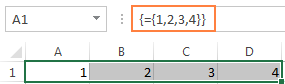
જેમ તમે સ્ક્રીનશોટમાં જુઓ છો, એક્સેલ કૌંસના બીજા સેટમાં એરે કોન્સ્ટન્ટને લપેટી લે છે, જેમ કે તમે દાખલ કરો છો ત્યારે થાય છે. એરે ફોર્મ્યુલા.
2. વર્ટિકલ એરે કોન્સ્ટન્ટ
એક વર્ટિકલ એરે કોન્સ્ટન્ટ કૉલમમાં રહે છે. તમે તેને હોરીઝોન્ટલ એરેની જેમ જ બનાવો છો માત્ર એટલા જ તફાવત સાથે કે તમે અર્ધવિરામ સાથે આઇટમને સીમાંકિત કરો છો, ઉદાહરણ તરીકે:
={11; 22; 33; 44}
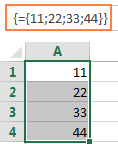
3. દ્વિ-પરિમાણીય એરે સ્થિરાંક
દ્વિ-પરિમાણીય એરે બનાવવા માટે, તમે દરેક પંક્તિને અર્ધવિરામથી અને ડેટાના દરેક કૉલમને અલ્પવિરામ દ્વારા અલગ કરો.
={"a", "b", "c"; 1, 2, 3}
<25
એક્સેલ એરે સ્થિરાંકો સાથે કામ કરવું
એરે સ્થિરાંકો એ એક્સેલ એરે ફોર્મ્યુલાના પાયાના પથ્થરો પૈકી એક છે. નીચેની માહિતી અને ટીપ્સ તમને તેનો સૌથી વધુ કાર્યક્ષમ રીતે ઉપયોગ કરવામાં મદદ કરી શકે છે.
- એરેના તત્વો

